ghost win7 纯净版系统查看端口被占用的方法
时间:2019-02-16 15:30:47来源:装机助理重装系统www.zhuangjizhuli.com作者:由管理员整理分享
一般的用户对电脑端口很陌生吧,其实电脑端口是使用打印机或远程等等都会遇到的,然而在使用过程中也会遇到这样或那样的问题,这不最近就有用户在ghost win7 纯净版系统不知道怎么查看端口,是否被占用呢?如果端口被占用又该如何解决呢?其实端口被占用后会出现被限制或无法使用,那么下面小编就为大家一一揭晓吧。
一、查看windows所有端口进程:
1、首先,我们可以点击开始菜单选择运行,在运行对话框中输入“cmd”,回车打开命令提示符窗口,在窗口中输入【netstat -ano】,按下回车,就可以显示所有的端口占用情况。
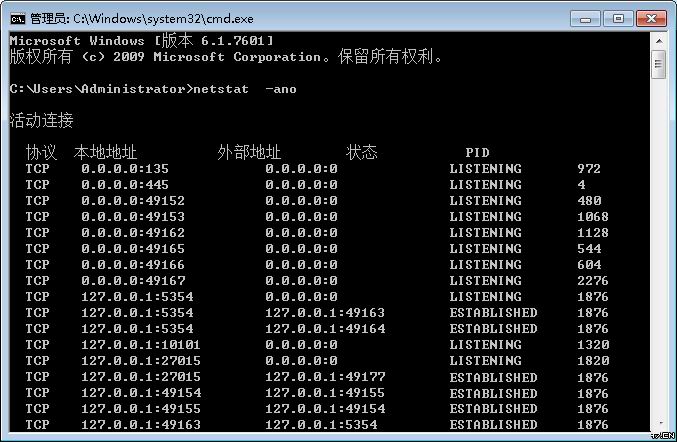
二、关闭端口被占用:
2、如果你要查询指定的端口占用的话,可以在窗口中继续输入【netstat -aon|findstr "提示的端口"】,这里的提示的端口假设为80,那么就输入命令为【netstat -aon|findstr "80"】,回车之后就可以看见列表中的PID,根据PID在电脑的任务管理器中查看对应的占用程序,再将其关闭即可。
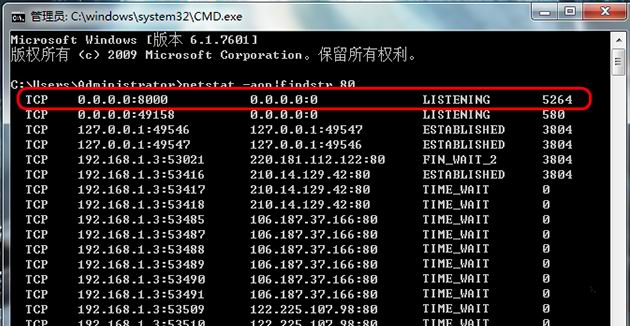
3、根据查询的PID找到对应的进程,可以看到占有80这个程序的进程ID:5264,继续输入命令【tasklist|findstr "5264"】,5264就是进程ID,现在知道是哪个进程占用的,就可以采取相应措施进行关闭即可。
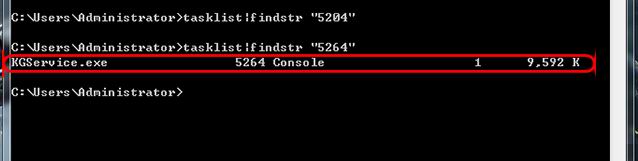
通过以上教程对电脑中的端口查看与端口被占用的解决方法,就可以解决端口的问题,有兴趣的用户也不妨来试试哟。
一、查看windows所有端口进程:
1、首先,我们可以点击开始菜单选择运行,在运行对话框中输入“cmd”,回车打开命令提示符窗口,在窗口中输入【netstat -ano】,按下回车,就可以显示所有的端口占用情况。
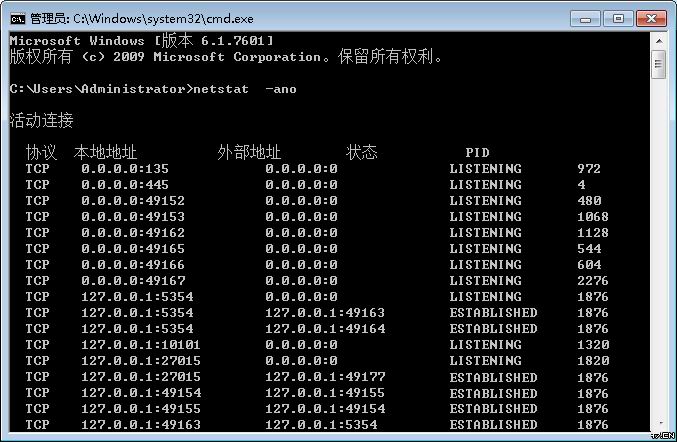
二、关闭端口被占用:
2、如果你要查询指定的端口占用的话,可以在窗口中继续输入【netstat -aon|findstr "提示的端口"】,这里的提示的端口假设为80,那么就输入命令为【netstat -aon|findstr "80"】,回车之后就可以看见列表中的PID,根据PID在电脑的任务管理器中查看对应的占用程序,再将其关闭即可。
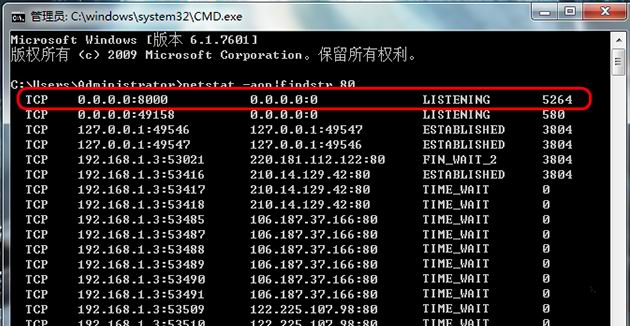
3、根据查询的PID找到对应的进程,可以看到占有80这个程序的进程ID:5264,继续输入命令【tasklist|findstr "5264"】,5264就是进程ID,现在知道是哪个进程占用的,就可以采取相应措施进行关闭即可。
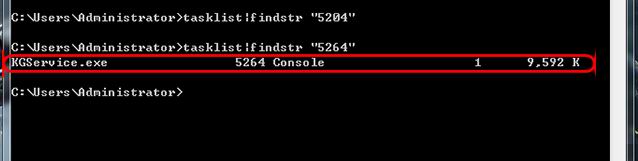
通过以上教程对电脑中的端口查看与端口被占用的解决方法,就可以解决端口的问题,有兴趣的用户也不妨来试试哟。
分享到:
